用PS制作一边灰色一面正常怎么做?
来源:网络收集 点击: 时间:2024-03-03【导读】:
PS新手,近期正在学习,制作一些素材的方法分享出来!今天分享制作图片中,一边为灰色,一边颜色正常的示例!方法/步骤1/8分步阅读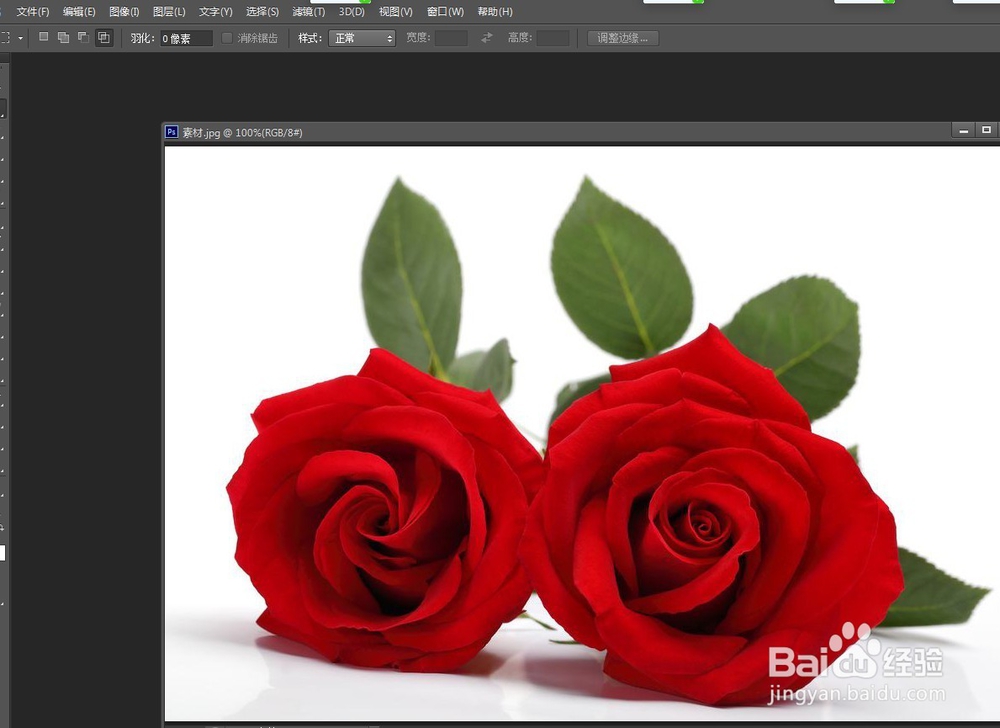 2/8
2/8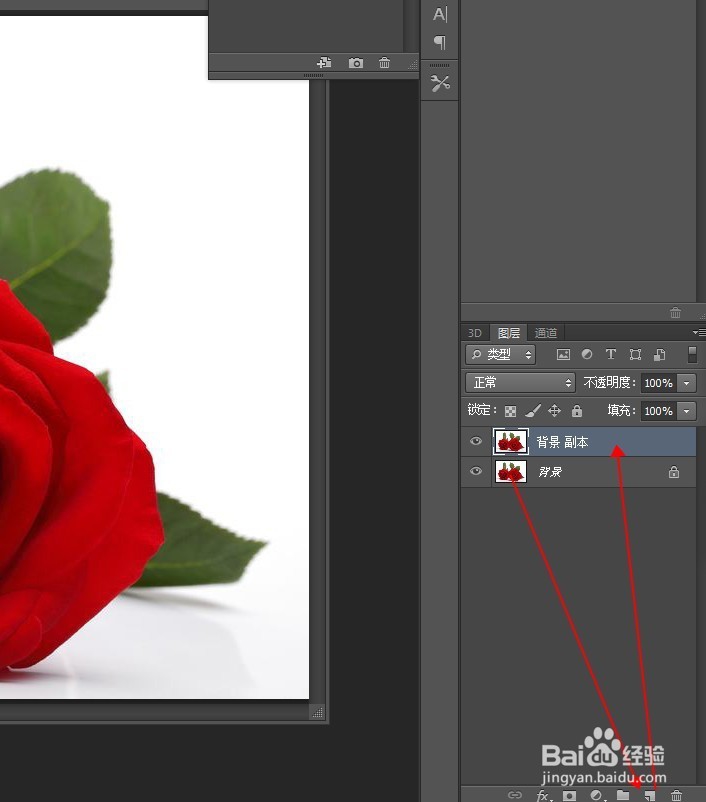 3/8
3/8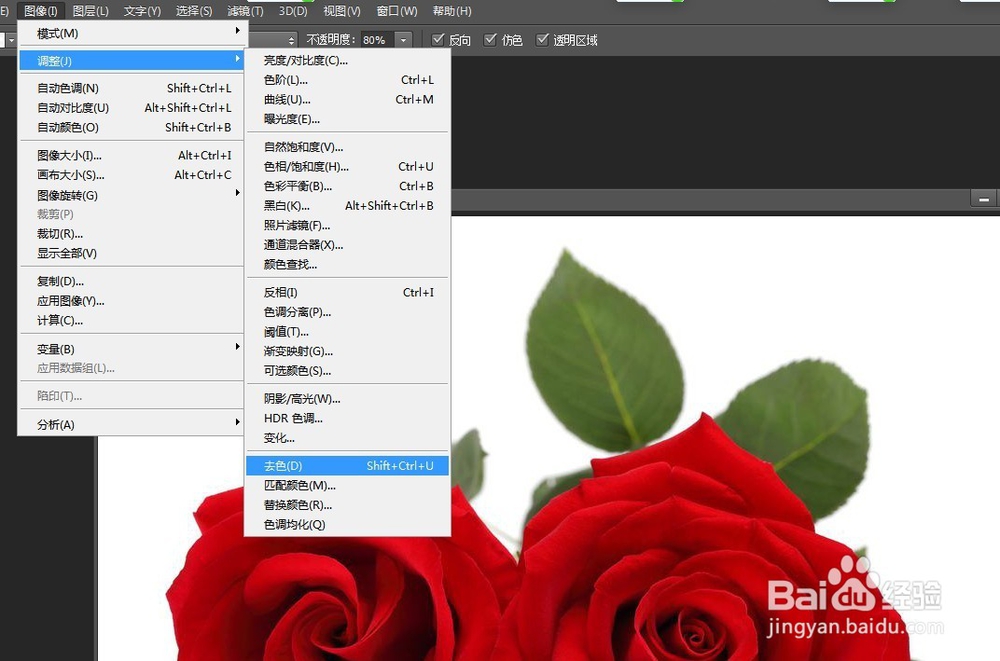 4/8
4/8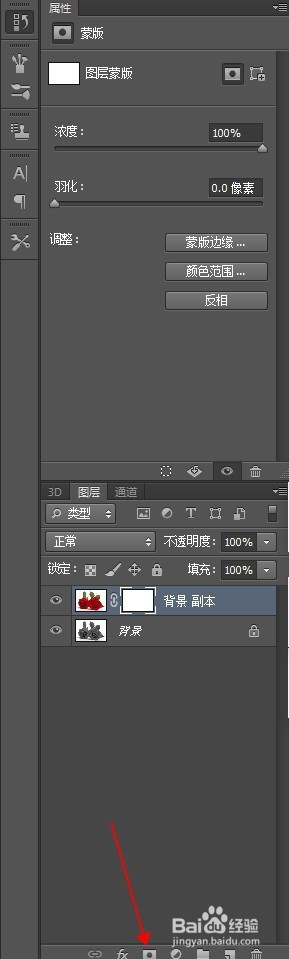 5/8
5/8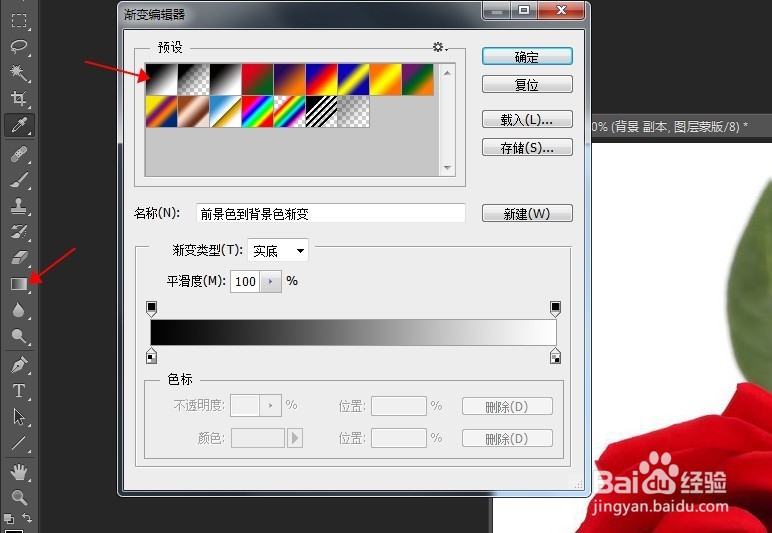 6/8
6/8 7/8
7/8 8/8
8/8
打开PS,并将准备要作的素材图片导入到PS中!
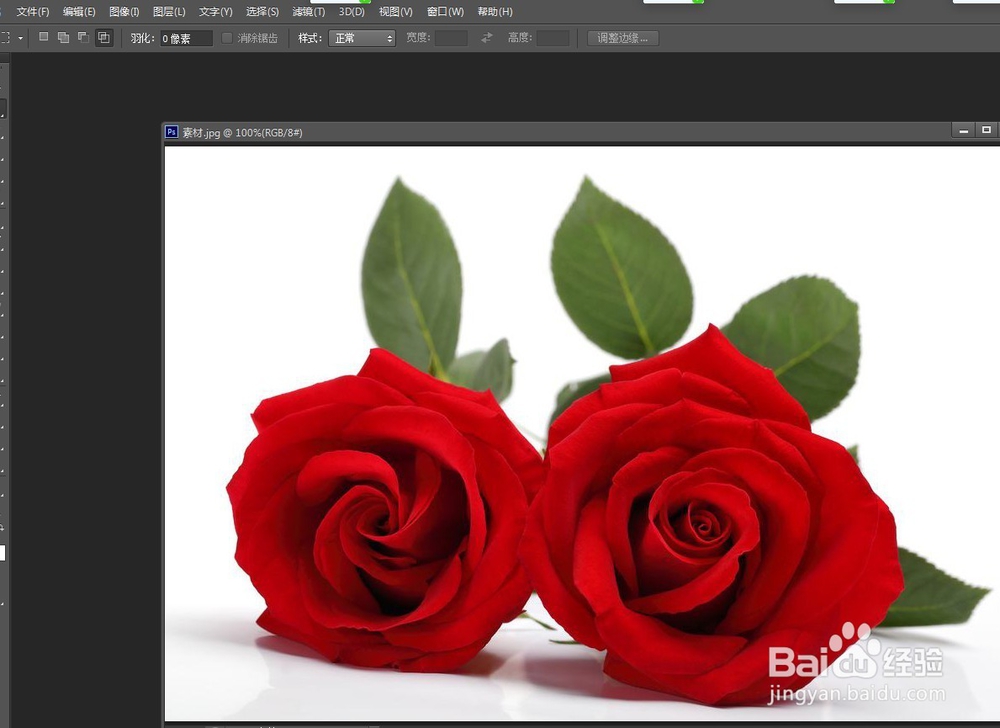 2/8
2/8来到图层面板,拖拽背景图层到“创建新图层”命令上,这样就可以复制出一个背景图层了!
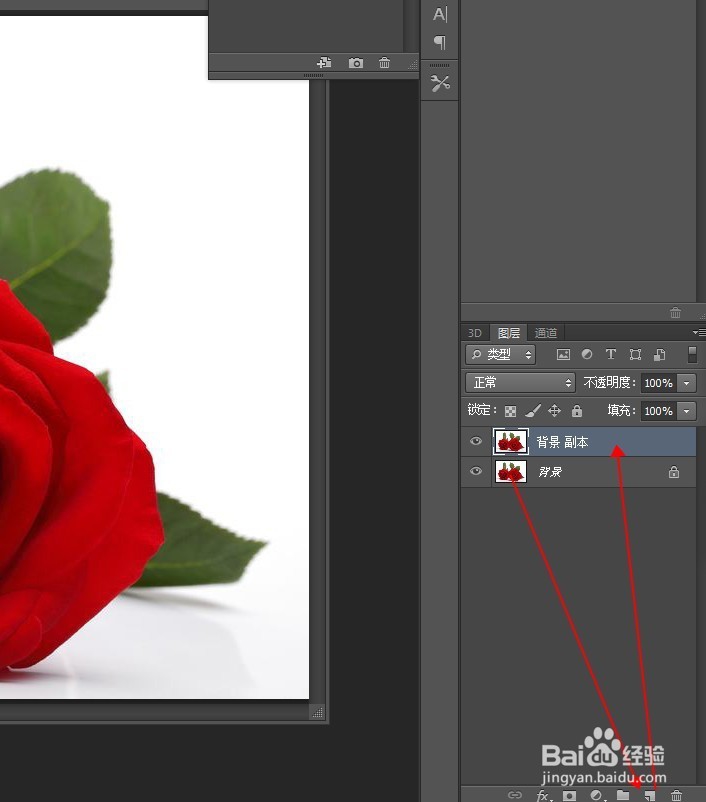 3/8
3/8点击原背景图层,点击菜单栏中的“图像”--“调整”--去色命令,去去除图层背景的颜色
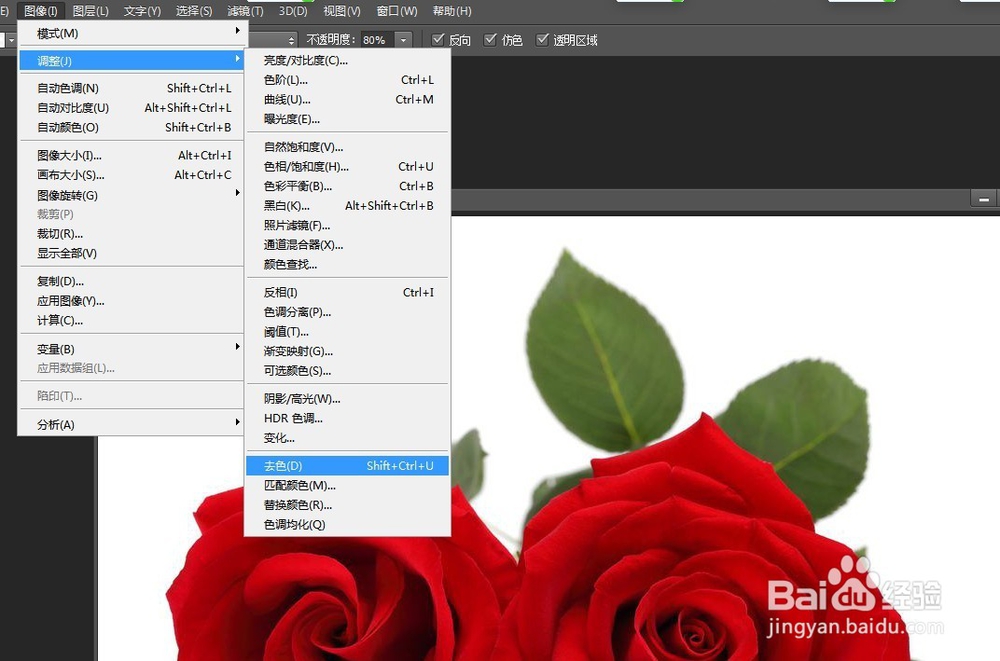 4/8
4/8点击复制背景层 ,点击下方的添加蒙版命令,对这个图层添加蒙版!如图所示!
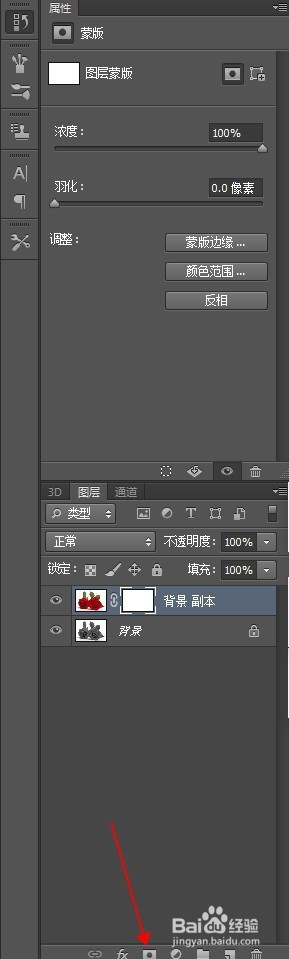 5/8
5/8选择油漆桶工具,在弹出的渐变框后,选择黑到白的渐变!点击确定!
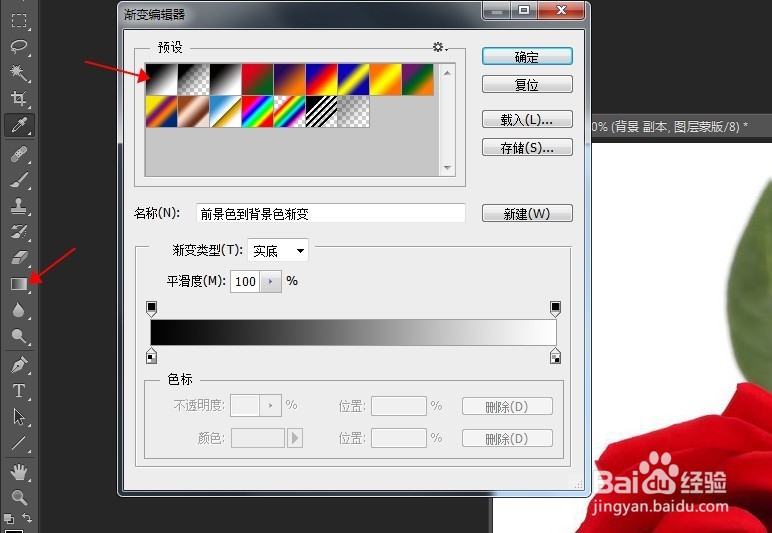 6/8
6/8点击蒙版图层,在画布中直接填充颜色!图像即可一边灰色一边原色了!
填充颜色时,可多次填充
 7/8
7/8图像中的灰色效果不漂亮,也可以来到原背景层,调整下高度或者色阶!达到效果!
 8/8
8/8本示例中,只应用到蒙版命令!在蒙版图层中,
白色位置,显示本图层颜色;
灰色位置,本图层为透明色,越便黑,透明度越大;
黑色位置,显示下一图层颜色!
注意事项白色位置,显示本图层颜色; 灰色位置,本图层为透明色,越便黑,透明度越大; 黑色位置,显示下一图层颜色!
版权声明:
1、本文系转载,版权归原作者所有,旨在传递信息,不代表看本站的观点和立场。
2、本站仅提供信息发布平台,不承担相关法律责任。
3、若侵犯您的版权或隐私,请联系本站管理员删除。
4、文章链接:http://www.1haoku.cn/art_234972.html
上一篇:使命召唤16战区切换武器的最小延迟怎么设置
下一篇:高德地图导航界面怎么显示车道
 订阅
订阅